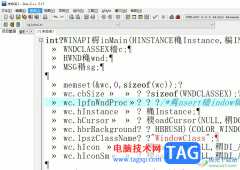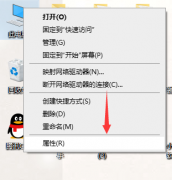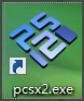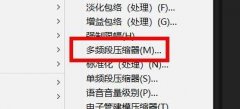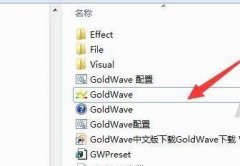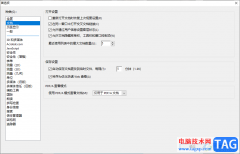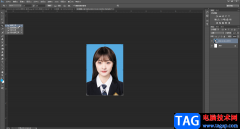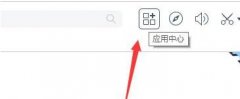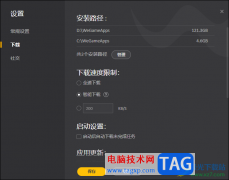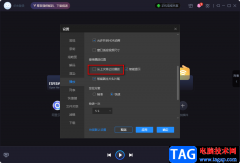foobar2000是非常小巧的音乐播放器,该播放器是非常简约的,且该音乐播放器提供的功能也比较实用,我们可以导入大量的音乐到foobar2000中进行播放,那么就会在页面中自动的生成一个播放列表,如果当你不需要播放这些音乐的时候,可以直接通过移除播放列表即可将播放页面中的所有歌曲全部移除,而移除播放列表只需要在页面上找到列表名称进行右键点击即可进行移除操作,下面小编就给大家讲解一下如何使用foobar2000移除播放列表的具体操作方法,如果你需要的情况下可以看看方法教程,希望对大家有所帮助。
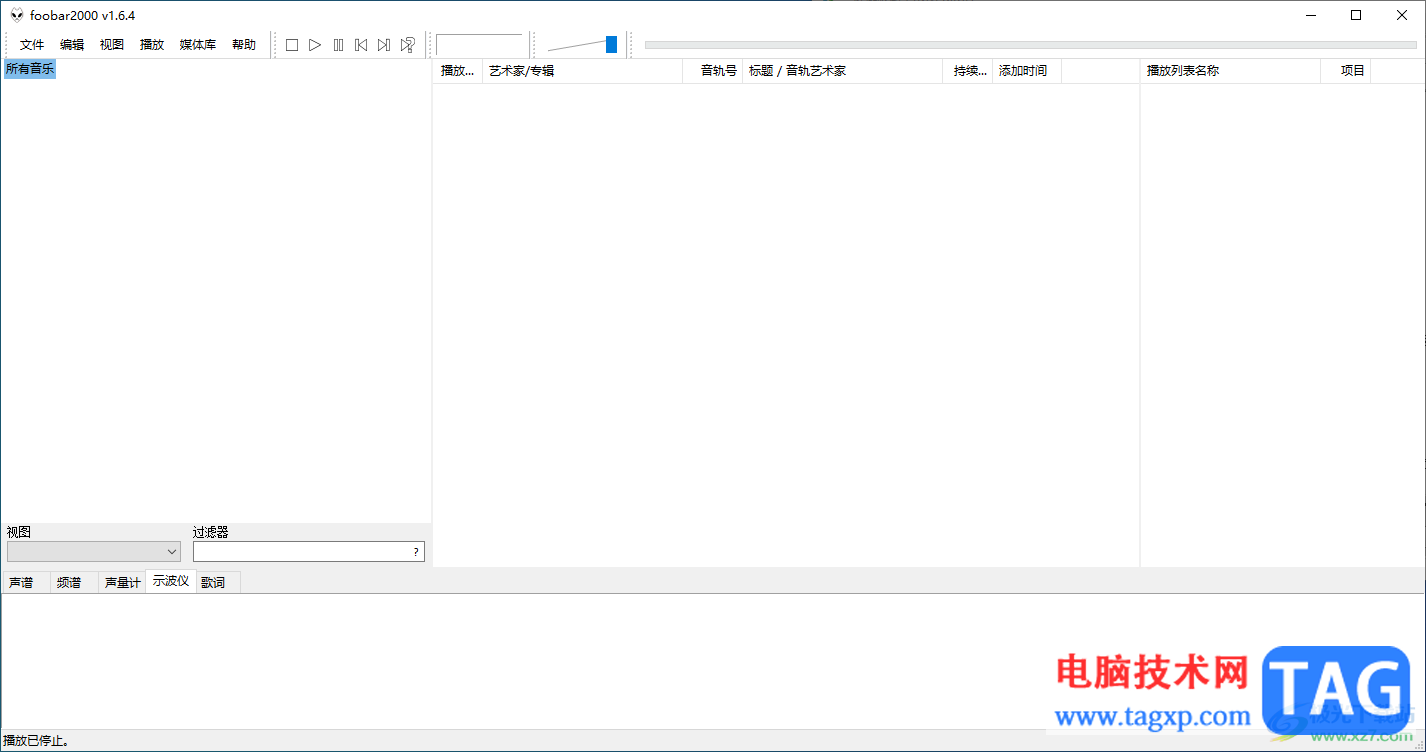
方法步骤
1.首先我们需要进入到foobar2000中,在页面的左侧将【文件】选项点击打开,然后选择下拉选项中的【打开文件】选项。
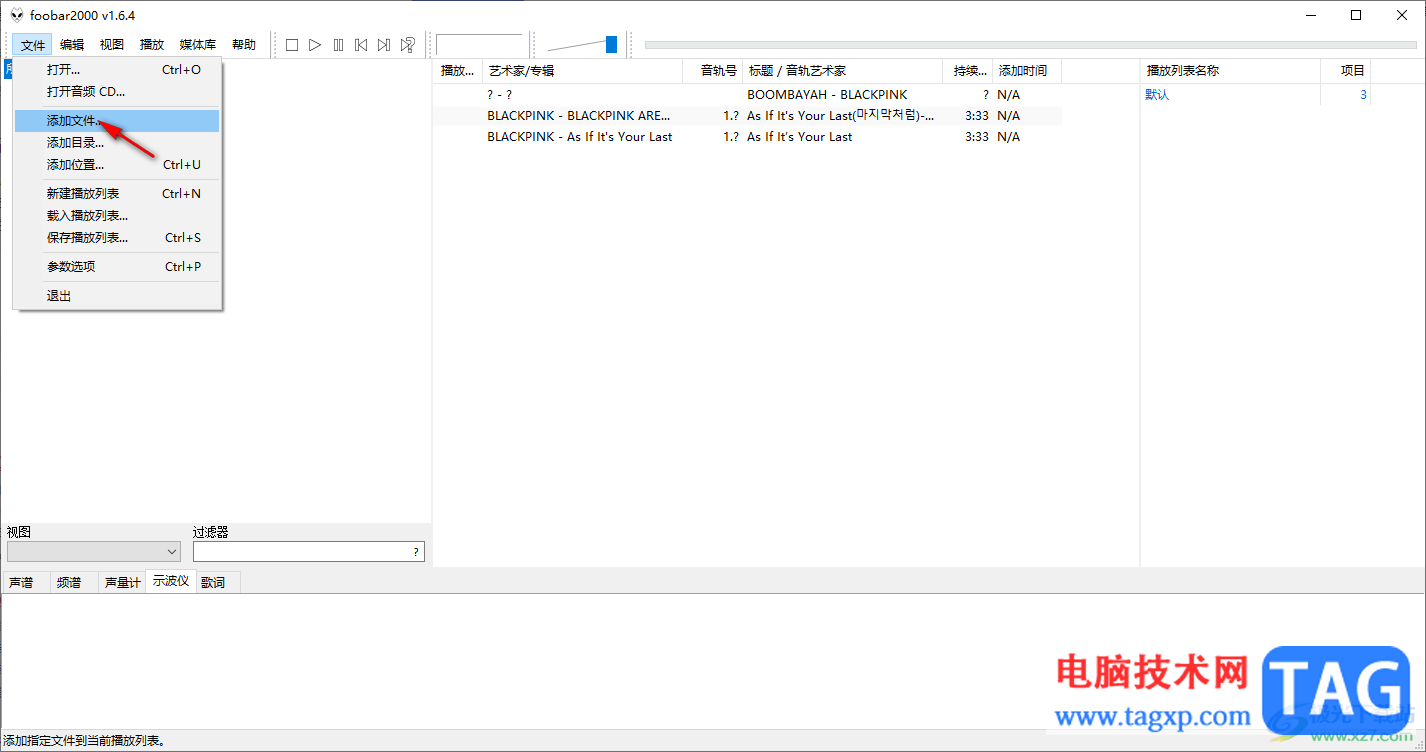
2.这时即可在页面上弹出本地存放音乐的文件夹,你可以将自己需要进行导入的音乐进行导入操作。
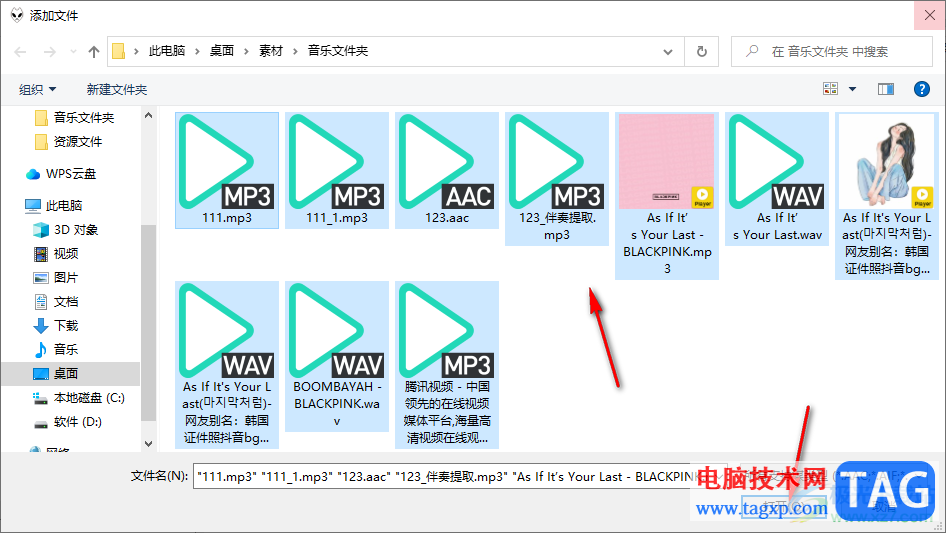
3.导入到foobar2000中的歌曲就会显示在页面中,你可以双击其中需要进行播放的歌曲进行播放即可。
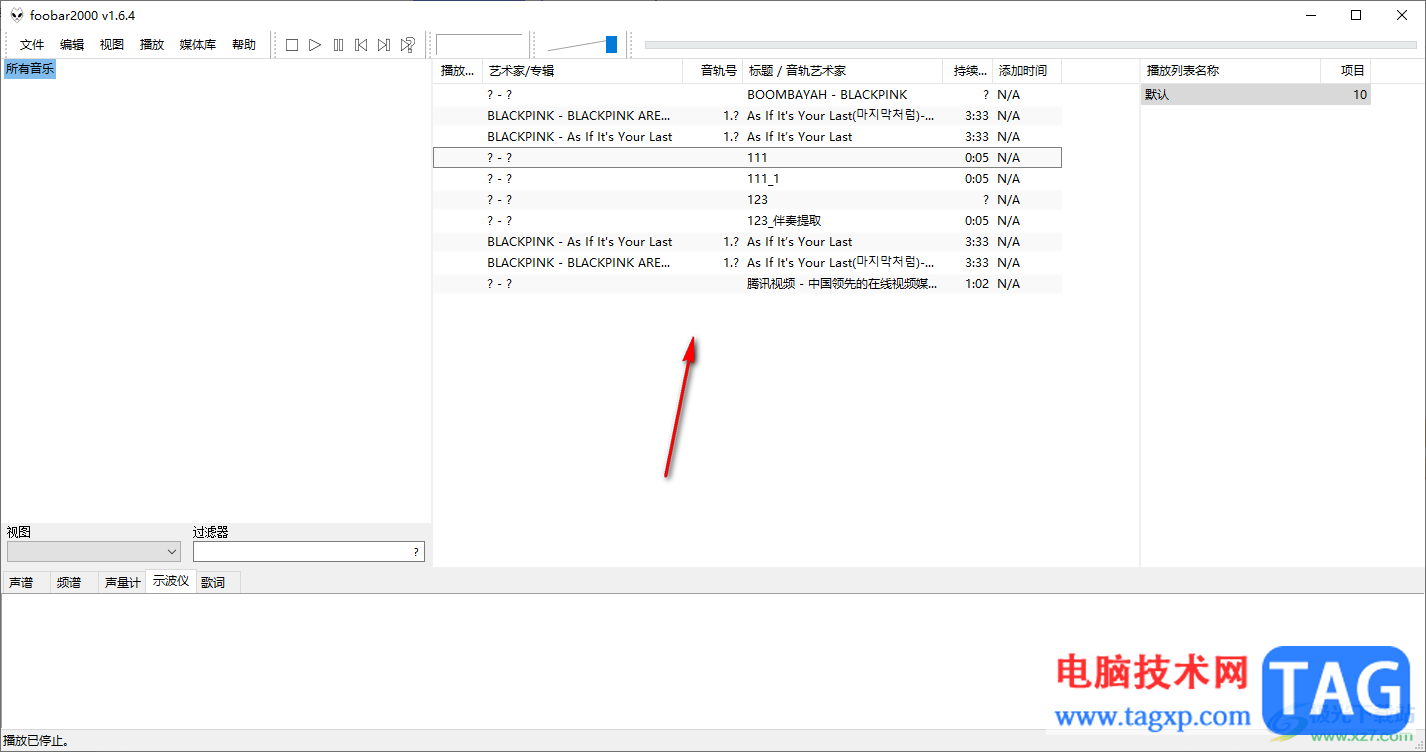
4.在右侧的窗口中有一个播放列表名称,将该播放列表名称进行右键点击一下。
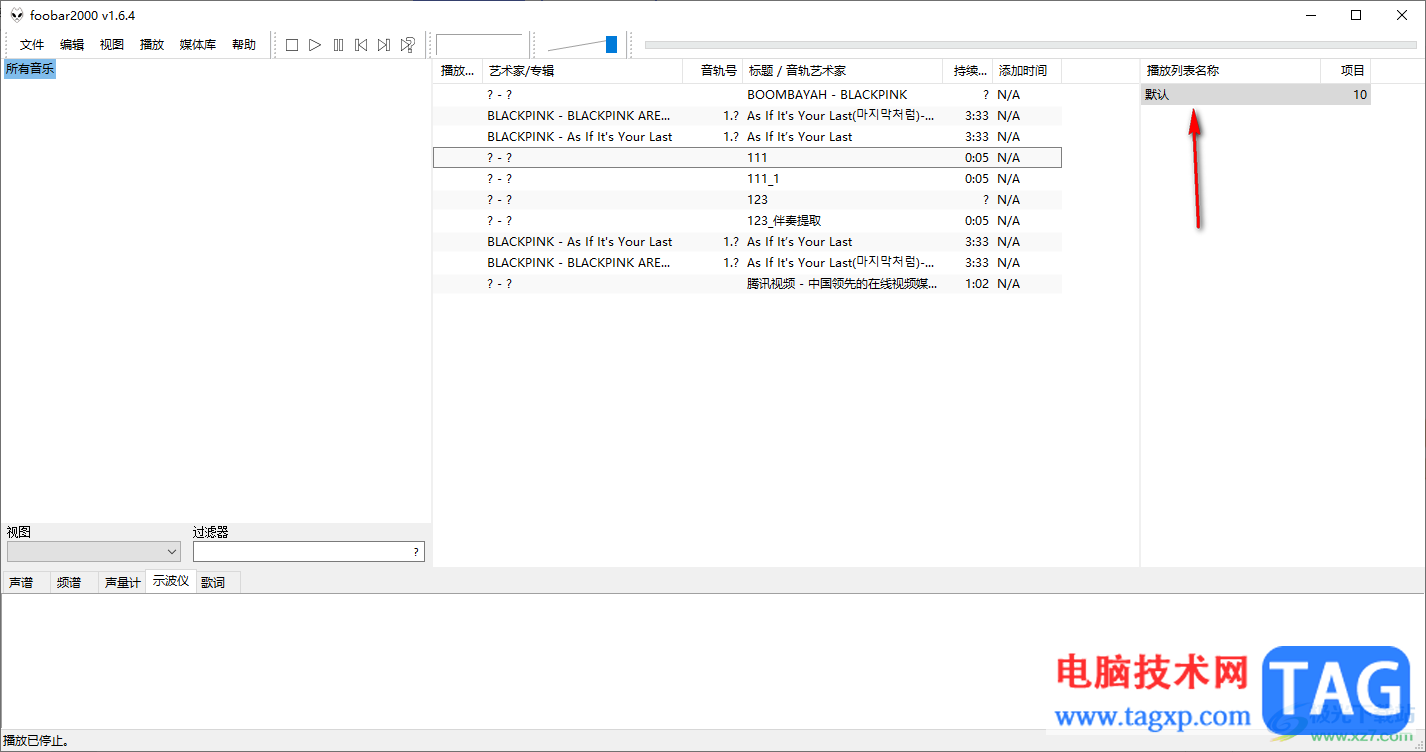
5.随后即可在旁边弹出一个菜单选项,我们需要在菜单选项中将【移除】选项进行点击选中。
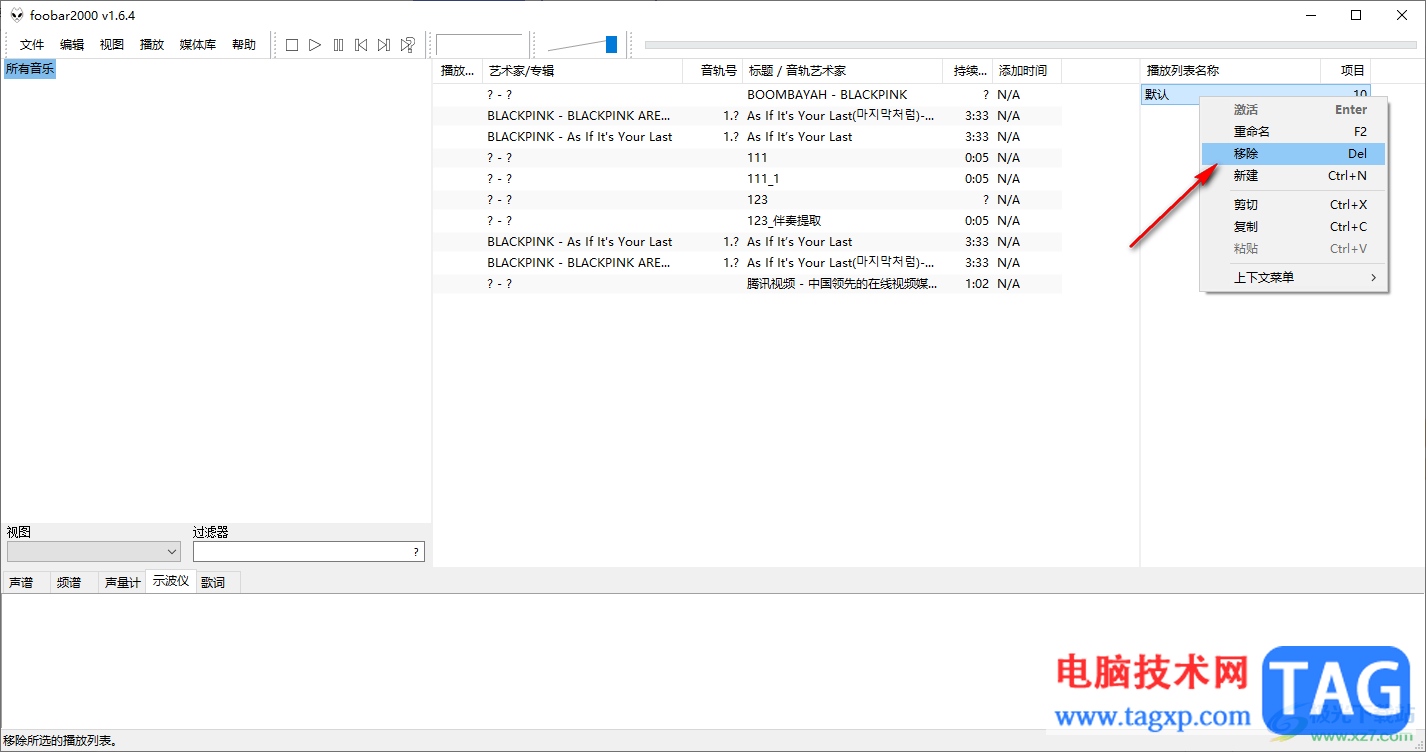
6.随后你可以看到页面上的所有歌曲就没有了,如图所示。
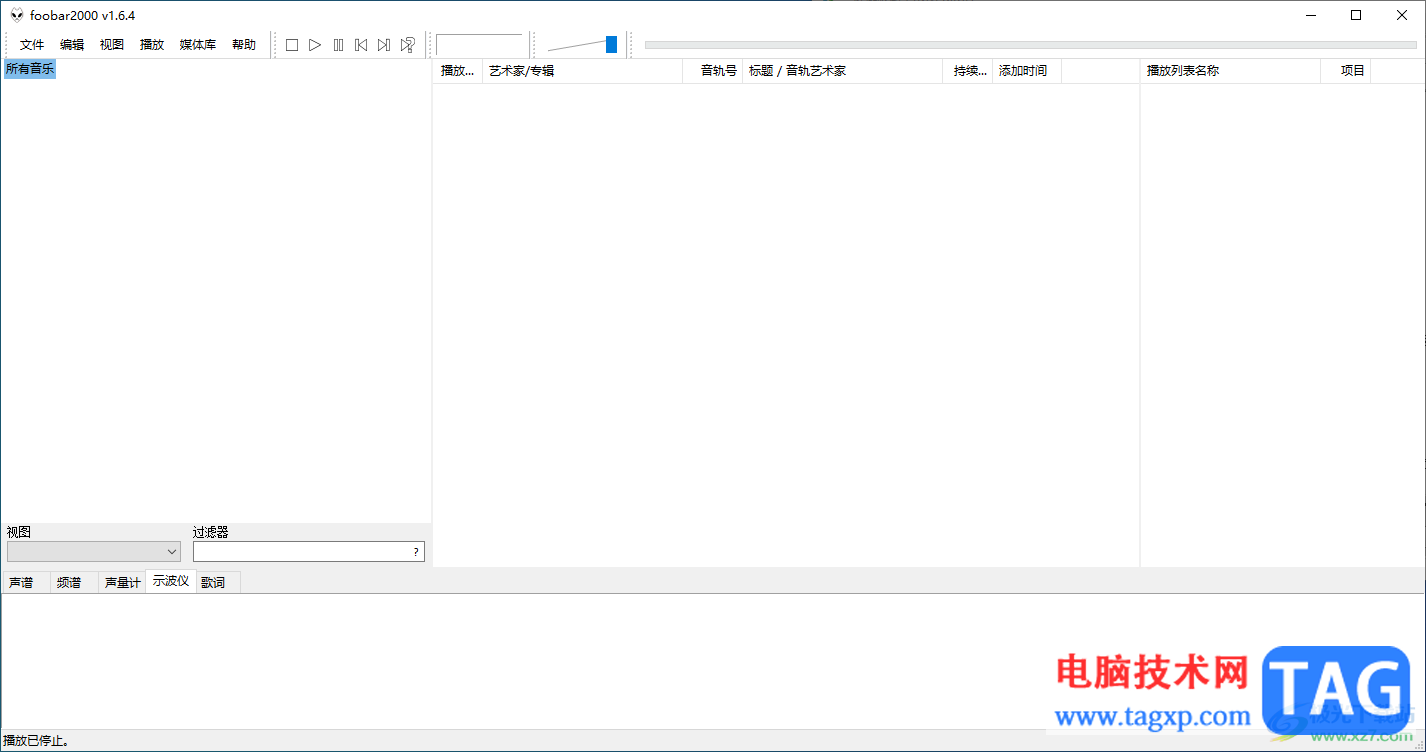
以上就是关于如何使用foobar2000移除播放列表的具体操作方法,如果你添加到foobar2000中的音乐听腻了,想要将这些歌曲全部移除,那么我们通过移除播放列表就好了,移除之后全部的歌曲就会删除不显示,感兴趣的话可以操作试试。